VB的开发环境及步骤
visual studio的vb程序编程

visual studio的vb程序编程【实用版】目录1.Visual Studio 简介2.VB 编程语言概述3.使用 Visual Studio 进行 VB 程序设计4.总结正文一、Visual Studio 简介Visual Studio 是微软公司推出的一款集成开发环境(IDE),它为开发人员提供了创建、调试和发布应用程序所需的一切工具。
Visual Studio 支持多种编程语言,如 C++、C#、 等,适用于 Windows 平台的应用程序开发。
二、VB 编程语言概述Visual Basic(简称 VB)是一种事件驱动的编程语言,其设计初衷是为了简化 Windows 应用程序的开发过程。
VB 具有语法简单、易学的特点,非常适合初学者入门。
然而,随着编程需求的不断发展,VB 已经逐渐被更先进的编程语言(如 C#)所取代。
三、使用 Visual Studio 进行 VB 程序设计1.安装 Visual Studio首先,需要从微软官方网站下载并安装 Visual Studio。
在安装过程中,可以选择所需的编程语言,如 。
2.创建 VB 项目打开 Visual Studio,点击“文件” - “新建” - “项目”,在弹出的对话框中选择“Visual Basic”模板,并为项目取一个名称,然后点击“创建”。
3.设计用户界面在解决方案资源管理器中双击“窗体 1.vb”,进入设计器视图。
在这里,可以拖动工具箱中的控件(如按钮、文本框等)到窗体上,以设计应用程序的用户界面。
4.编写代码在代码编辑器中,可以编写事件处理程序以及业务逻辑。
例如,当用户点击某个按钮时,可以编写相应的代码来实现功能。
5.调试与运行在开发过程中,可以使用 Visual Studio 的调试功能来查找和修复代码中的错误。
调试完成后,可以点击“调试” - “开始调试”来运行应用程序。
四、总结虽然 已不再是主流编程语言,但通过 Visual Studio 这个强大的开发工具,仍然可以编写和运行 VB 程序。
vb课程设计开发环境

vb课程设计开发环境一、教学目标本节课的教学目标是使学生掌握VB课程设计开发环境的基本知识和技能,能够熟练使用VB集成开发环境(IDE),并理解VB程序的基本结构。
具体目标如下:1.理解VB集成开发环境(IDE)的界面和功能。
2.掌握VB程序的基本结构,包括代码窗口、设计窗口和运行窗口。
3.了解VB中的基本数据类型和变量。
4.能够设置VB集成开发环境,包括编写、编译和运行VB程序。
5.能够使用VB代码窗口编写简单的VB程序。
6.能够使用VB设计窗口进行界面设计,添加控件并设置属性。
情感态度价值观目标:1.培养学生对计算机编程的兴趣和好奇心。
2.培养学生积极主动探索新知识的精神,提高学生的自学能力。
3.培养学生团队协作的能力,鼓励学生在团队中互相学习和帮助。
二、教学内容本节课的教学内容主要包括VB集成开发环境(IDE)的介绍和使用,以及VB程序的基本结构。
具体内容如下:1.VB集成开发环境(IDE)的介绍:包括IDE的界面和功能,如代码窗口、设计窗口和运行窗口等。
2.VB程序的基本结构:包括代码窗口中的基本数据类型和变量,设计窗口中的控件添加和属性设置等。
3.编写、编译和运行VB程序的基本步骤:包括打开IDE,创建新项目,编写代码,设置属性,编译和运行程序等。
三、教学方法本节课的教学方法主要包括讲授法、示例法和实验法。
具体方法如下:1.讲授法:教师通过讲解和演示,向学生介绍VB集成开发环境(IDE)的界面和功能,以及VB程序的基本结构。
2.示例法:教师通过编写示例程序,展示如何使用VB集成开发环境进行编程,并引导学生模仿和编写自己的程序。
3.实验法:学生通过在计算机上进行实验,实践编写、编译和运行VB程序,加深对VB集成开发环境的理解和掌握。
四、教学资源本节课的教学资源主要包括教材、多媒体资料和计算机实验设备。
具体资源如下:1.教材:教师准备一本关于VB课程设计开发环境的教材,用于引导学生学习和复习。
第一章 VB程序设计初步
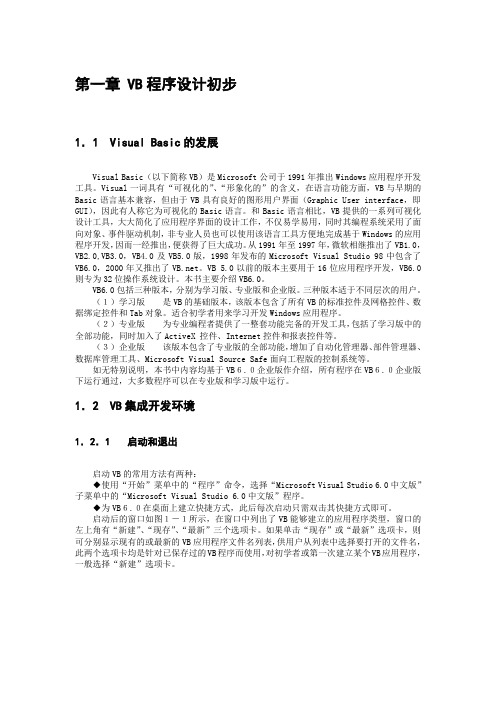
第一章 VB程序设计初步1.1 Visual Basic的发展Visual Basic(以下简称VB)是Microsoft公司于1991年推出Windows应用程序开发工具。
Visual一词具有“可视化的”、“形象化的”的含义,在语言功能方面,VB与早期的Basic语言基本兼容,但由于VB具有良好的图形用户界面(Graphic User interface,即GUI),因此有人称它为可视化的Basic语言。
和Basic语言相比,VB提供的一系列可视化设计工具,大大简化了应用程序界面的设计工作,不仅易学易用,同时其编程系统采用了面向对象、事件驱动机制,非专业人员也可以使用该语言工具方便地完成基于Windows的应用程序开发,因而一经推出,便获得了巨大成功。
从1991年至1997年,微软相继推出了VB1.0,VB2.0,VB3.0,VB4.0及VB5.0版,1998年发布的Microsoft Visual Studio 98中包含了VB6.0,2000年又推出了。
VB 5.0以前的版本主要用于16位应用程序开发,VB6.0则专为32位操作系统设计。
本书主要介绍VB6.0。
VB6.0包括三种版本,分别为学习版、专业版和企业版。
三种版本适于不同层次的用户。
(1)学习版是VB的基础版本,该版本包含了所有VB的标准控件及网格控件、数据绑定控件和Tab对象。
适合初学者用来学习开发Windows应用程序。
(2)专业版为专业编程者提供了一整套功能完备的开发工具,包括了学习版中的全部功能,同时加入了ActiveX 控件、Internet控件和报表控件等。
(3)企业版该版本包含了专业版的全部功能,增加了自动化管理器、部件管理器、数据库管理工具、Microsoft Visual Source Safe面向工程版的控制系统等。
如无特别说明,本书中内容均基于VB6.0企业版作介绍,所有程序在VB6.0企业版下运行通过,大多数程序可以在专业版和学习版中运行。
vb 教程

vb 教程VB教程Visual Basic(VB)是一种事件驱动的编程语言,广泛用于开发Windows应用程序。
本教程将介绍VB的基础知识和常用技巧,帮助初学者快速入门。
1. VB简介VB是由微软公司开发的编程语言,它结合了基本的编程概念和直观的图形用户界面设计。
VB的主要特点包括易学易用、面向对象和可视化编程等。
2. 开发环境搭建在开始学习VB之前,我们需要安装VB开发环境。
可以下载安装Visual Studio,它是一个集成开发环境(IDE),提供了编写、调试和部署VB应用程序的工具。
3. 开发第一个VB程序接下来,让我们来编写第一个VB程序。
打开Visual Studio,选择创建新项目,然后选择"Windows Forms应用程序"模板。
在新建的窗体上,我们可以拖拽控件、设置属性和编写事件处理程序来实现程序的功能。
4. VB语法基础VB语法类似于其他编程语言,包括变量定义、条件语句、循环语句等。
在VB中,可以使用关键字和语法规则来编写代码,并通过编译器将代码转换为可执行文件。
5. 常用控件和事件VB提供了丰富的控件库,用于构建用户界面。
常见的控件包括按钮、文本框、标签等。
此外,每个控件都有相应的事件,如点击事件、鼠标移动事件等。
通过编写事件处理程序,可以实现控件的交互和响应。
6. 数据库操作VB还支持与数据库的交互。
可以使用技术来连接数据库、执行查询和更新操作。
通过VB代码,可以实现数据的读取、插入、更新和删除等功能。
7. 错误处理和调试在开发过程中,我们可能会遇到错误和异常。
VB提供了一些机制来处理这些错误,如使用try-catch语句来捕获异常。
同时,可以使用调试工具来跟踪代码运行过程、检查变量的值等。
8. 发布和部署当我们完成VB应用程序的开发后,可以将其发布和部署到用户的计算机上。
可以选择发布为可执行文件或安装包,然后用户可以下载并安装应用程序。
总结本教程介绍了VB的基础知识和常用技巧。
如何使用VB
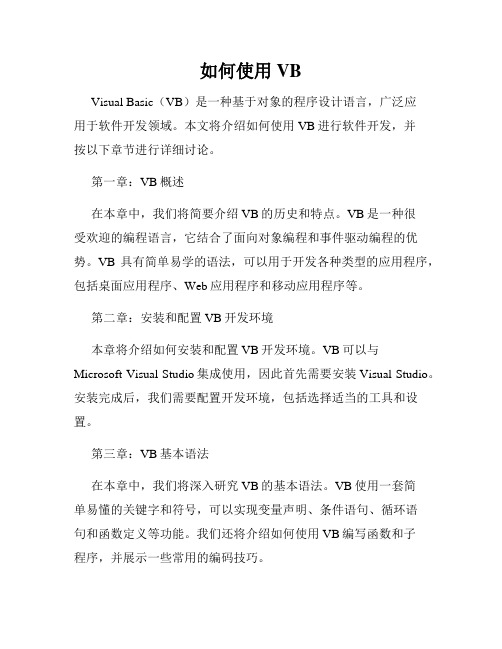
如何使用VBVisual Basic(VB)是一种基于对象的程序设计语言,广泛应用于软件开发领域。
本文将介绍如何使用VB进行软件开发,并按以下章节进行详细讨论。
第一章:VB概述在本章中,我们将简要介绍VB的历史和特点。
VB是一种很受欢迎的编程语言,它结合了面向对象编程和事件驱动编程的优势。
VB具有简单易学的语法,可以用于开发各种类型的应用程序,包括桌面应用程序、Web应用程序和移动应用程序等。
第二章:安装和配置VB开发环境本章将介绍如何安装和配置VB开发环境。
VB可以与Microsoft Visual Studio集成使用,因此首先需要安装Visual Studio。
安装完成后,我们需要配置开发环境,包括选择适当的工具和设置。
第三章:VB基本语法在本章中,我们将深入研究VB的基本语法。
VB使用一套简单易懂的关键字和符号,可以实现变量声明、条件语句、循环语句和函数定义等功能。
我们还将介绍如何使用VB编写函数和子程序,并展示一些常用的编码技巧。
第四章:VB界面设计本章将重点介绍如何使用VB进行界面设计。
VB提供了丰富的界面组件,例如按钮、文本框、标签和列表框等。
我们将学习如何在界面上布置这些组件,并配置其属性和事件。
此外,我们还将研究如何使用VB的绘图工具和图像处理功能进行界面美化。
第五章:VB数据库操作在本章中,我们将学习如何使用VB进行数据库操作。
VB提供了内置的数据库连接库,可以方便地连接和操作各种类型的数据库,如Microsoft Access、SQL Server和MySQL等。
我们将研究如何创建数据库连接、执行SQL查询和更新数据等操作。
第六章:VB网络编程本章将介绍如何使用VB进行网络编程。
VB提供了丰富的网络编程库,可以轻松实现网络通信和数据传输。
我们将学习如何创建网络连接、发送和接收数据,并展示一些常见的网络编程应用场景,如FTP文件传输和Socket通信等。
第七章:VB调试和错误处理在本章中,我们将深入研究如何使用VB进行调试和错误处理。
visual studio的vb程序编程
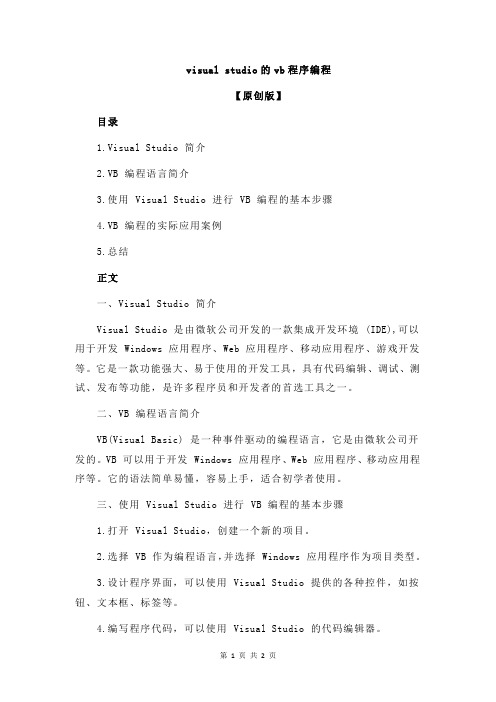
visual studio的vb程序编程【原创版】目录1.Visual Studio 简介2.VB 编程语言简介3.使用 Visual Studio 进行 VB 编程的基本步骤4.VB 编程的实际应用案例5.总结正文一、Visual Studio 简介Visual Studio 是由微软公司开发的一款集成开发环境 (IDE),可以用于开发 Windows 应用程序、Web 应用程序、移动应用程序、游戏开发等。
它是一款功能强大、易于使用的开发工具,具有代码编辑、调试、测试、发布等功能,是许多程序员和开发者的首选工具之一。
二、VB 编程语言简介VB(Visual Basic) 是一种事件驱动的编程语言,它是由微软公司开发的。
VB 可以用于开发 Windows 应用程序、Web 应用程序、移动应用程序等。
它的语法简单易懂,容易上手,适合初学者使用。
三、使用 Visual Studio 进行 VB 编程的基本步骤1.打开 Visual Studio,创建一个新的项目。
2.选择 VB 作为编程语言,并选择 Windows 应用程序作为项目类型。
3.设计程序界面,可以使用 Visual Studio 提供的各种控件,如按钮、文本框、标签等。
4.编写程序代码,可以使用 Visual Studio 的代码编辑器。
5.调试程序,可以使用 Visual Studio 的调试工具,找出程序中的错误并进行修复。
6.发布程序,可以将程序发布为可执行文件,供用户使用。
四、VB 编程的实际应用案例VB 可以用于开发各种应用程序,例如文本编辑器、计算器、日历、小游戏等。
例如,可以使用 VB 编写一个简单的文本编辑器,包括打开、保存、复制、粘贴、删除等功能。
可以使用 Visual Studio 的界面设计工具,设计程序的界面,并使用 VB 的代码编辑器编写程序代码。
最后,使用 Visual Studio 的调试工具进行调试,发布程序,供用户使用。
认识VB的开发环境

认识VB的开发环境VB开发环境中的标题栏、菜单栏、工具栏和其他Windows应用程序窗口的相应部分很相似,这里主要介绍VB开发环境中的其他几个组成部分。
1.窗体(Form):用来绘制程序界面的一块“画布”,我们可以在这块“画布”上绘制文本框、标签、命令技钮等,形成程序界曲。
窗体及其所包含的各种控件统称为对象。
2.对象窗口:用来设计程序界的窗口。
3.工具箱:包含用来绘制应用程序界面上的标签、文本框、命令按钮等控件。
4.工程资源管理器:以树型结构形式列出当前打开的工程文件以及工程中包含的窗体等项目(统称为资源)。
5.属性窗口:用来显示和没置对象的属性值。
属性是指一个对象所具有的性质、特征。
例如某个人(看做一个对象)的姓名叫张三、性别为男、身高170CM、学历为博士。
其中“姓名”、“性别”、“身高”、“学历”称为属性名,而相应的“张三”、“男”、“170CM”、“博士”为对应的属性值。
同样的,程序界面上的各个对象也有各自的属性。
6.窗体布局窗口:表示窗体在屏幕上的实际位置。
可以在这个窗口中拖动窗体图标来调整运行程序时窗口在屏幕上的位置。
设计程序界面新建一个工程时,VB开发环境中会出现一个空白窗体,下面我们说明怎样在这个空白窗体上设计程序界面。
初步设计“我的计算器”程序界面。
第1步:单击工具箱中的标签控件图标,将鼠标指针移到窗体上,指针变成十字状,在需要的位置拖拽,即可在窗体中绘制一个标签控件。
第2步:单击工具箱中的的文本框控件图标,选中该图标,仿照第1步的做法,在窗体中绘制一个Textl文本框。
第3步:在窗体中再绘制Text2和Text3两个文本框。
第4步:按住Shift键依次单击Text3、Text2、Textl文本框,同时选中这3个文本框,执行菜单栏的“格式”→“对齐”→“底端对齐”命令,使3个文本框按Textl文本框的底端对齐。
第5步:保持3个文本框的选中状态不变,“格式”→“统一尺寸”和“格式”→“水平间距”菜单中命令,将3个文本框的大小和水平间距调整得一致。
vb6.0开发实例
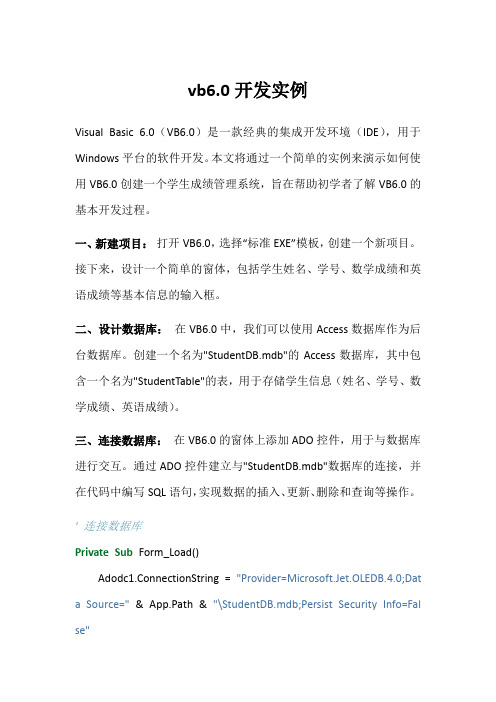
vb6.0开发实例Visual Basic 6.0(VB6.0)是一款经典的集成开发环境(IDE),用于Windows平台的软件开发。
本文将通过一个简单的实例来演示如何使用VB6.0创建一个学生成绩管理系统,旨在帮助初学者了解VB6.0的基本开发过程。
一、新建项目:打开VB6.0,选择“标准EXE”模板,创建一个新项目。
接下来,设计一个简单的窗体,包括学生姓名、学号、数学成绩和英语成绩等基本信息的输入框。
二、设计数据库:在VB6.0中,我们可以使用Access数据库作为后台数据库。
创建一个名为"StudentDB.mdb"的Access数据库,其中包含一个名为"StudentTable"的表,用于存储学生信息(姓名、学号、数学成绩、英语成绩)。
三、连接数据库:在VB6.0的窗体上添加ADO控件,用于与数据库进行交互。
通过ADO控件建立与"StudentDB.mdb"数据库的连接,并在代码中编写SQL语句,实现数据的插入、更新、删除和查询等操作。
' 连接数据库Private Sub Form_Load()Adodc1.ConnectionString = "Provider=Microsoft.Jet.OLEDB.4.0;Dat a Source="& App.Path & "\StudentDB.mdb;Persist Security Info=Fal se"Adodc1.RefreshEnd Sub四、添加按钮和事件处理:在窗体上添加按钮,如“添加记录”、“更新记录”、“删除记录”、“查询记录”等。
通过按钮的Click事件处理程序,调用相应的SQL语句实现对数据库的操作。
' 添加记录Private Sub cmdAdd_Click()Adodc1.Recordset.AddNewAdodc1.Recordset("Name") = txtName.TextAdodc1.Recordset("StudentID") = txtStudentID.TextAdodc1.Recordset("MathScore") = txtMathScore.TextAdodc1.Recordset("EnglishScore") = txtEnglishScore.TextAdodc1.Recordset.UpdateEnd Sub' 查询记录Private Sub cmdSearch_Click()Adodc1.RecordSource = "SELECT * FROM StudentTable WHERE StudentID = '"& txtSearchStudentID.Text & "'"Adodc1.RefreshEnd Sub' 更新记录Private Sub cmdUpdate_Click()Adodc1.Recordset("MathScore") = txtMathScore.TextAdodc1.Recordset("EnglishScore") = txtEnglishScore.TextAdodc1.Recordset.UpdateEnd Sub' 删除记录Private Sub cmdDelete_Click()Adodc1.Recordset.DeleteAdodc1.Recordset.UpdateEnd Sub五、界面美化:通过VB6.0提供的控件属性设置,对窗体和控件进行美化,使其更符合用户界面设计的要求。
- 1、下载文档前请自行甄别文档内容的完整性,平台不提供额外的编辑、内容补充、找答案等附加服务。
- 2、"仅部分预览"的文档,不可在线预览部分如存在完整性等问题,可反馈申请退款(可完整预览的文档不适用该条件!)。
- 3、如文档侵犯您的权益,请联系客服反馈,我们会尽快为您处理(人工客服工作时间:9:00-18:30)。
标准工具栏
窗体编辑器
编辑工具栏
调试工具栏
• 默认的第一个窗体名称 • 如何取消网格?
树形结构
工程资源管理窗口中的六类文件
窗体文件(.frm),标准模块文件(.bas),类模块 文件(.cls),工程文件(,vbp)工程组文件(.vbg)资源 文件(.res)
标题栏 对象列表框
属性值
属性名
属性含义说明
目录列表框
图形 图像 对象嵌入与链接
对象列表框
过程列表框
代码编写区域
代码窗口打开方式?
过程查看按钮 全模块查看按钮
习题
1 刚建立一个新的标准EXE工程后,不在工具 箱中出现的控件是 A 单选按钮 B 图片库 C 通用对话框 D 文本 框 2以下不能再“工程资源管理器”窗口中列出 的文件类型是 A .bas B .res C .frm D .ocx
小结
VB开发应用程序的基本步骤
添加多个相同控件 选择多个控件的方法
属性设置方法 属性窗口的打开方法 VB应用程序包括的4类文件
添加文本
点击添加文本
点击添加文本
点击添加文本
点击添加文本
பைடு நூலகம்
快捷键
打开代码窗口的方法
VB应用程序的开发步骤
设计应用程序界面
设置对象属性
编写代码
调试、 运行和 保存
设计应用程序界面
创建工程
添加窗体
添加控件
思考:多次绘制相同类型 的控件的快捷键是什么?
设置对象属性
静态设置
动态设置
点击添加文本
习题
1 一个完整的VB工程包括哪些文件,这些文 件的扩展名是什么? 2在VB开发环境下,运行程序的一种方法是单 击运行命令下的启动按钮 3 运行VB的快捷键是ALT+F5 4 工程文件的扩展名是_____ 窗体文件的扩展 名是_____
3下列操作中不能打开属性窗口的操作是 A 执行视图菜单中的属性窗口命令 B 按F4 C 按Ctrl+T D 单击工具栏上的“属性窗口”按钮 4 VB集成开发环境有三种工作模式、______ 不属于这三种模式 A 设计模式 B 运行模式 C 编写代码模式 D 中断模式
课堂小结
VB的启动方式
集成开发环境(三种模式)
属性的VB表示
• 对象名.属性名=属性值 • Label1.caption=“你好” 按钮CMD1的标题文字为“2014高考” 文本框T1的的左边距为1000,上边距为100 时钟Timer1 的事件发生频率为5次每秒
指定程序运行时的初始位置
指针
标签 框架 复选框 组合框 水平滚动条 时钟
图形框 文本框 命令按钮 单选按钮 列表框 垂直滚动条 驱动器列表框 文件列表框 直线 数据控件
启动VB方式
开始------程序------Microsoft Visual Baisc6.0 桌面快捷方式 通过运行VB中的窗体文 件或者工程文件
新建工程对话框
、
主窗口,包括标题 栏,菜单栏,工具 栏
工程 资源 管理 器
属性 窗口
工具箱
窗体设 计器
窗体布 局窗口
设计模式 运行模式 中断模式
